最新版: 2025年3月31日(1.4.9220.24193)*1
作者:slipperypete
翻訳(ベース):Shirasumi/Matougi
Grim Dawnの倉庫内のアイテムを、外部ファイルと連携し出し入れ可能にするツール。
実質倉庫の無限化。
アイテム名による検索、能力によるフィルターなど、アイテム管理に便利な機能も付いている。
フォーラムはこちら。
ツールそのものはこちらのサイトで配布されています。
もし最新バージョンでクラッシュなどが発生する場合、See all version より過去バージョンを試してみると動作するかもしれません。
※1.3以前のバージョンを導入する場合、配布サイトには無いためNexusから入手してください。
日本語化について
GDIAが v1.2.0.0 以降のローカライズ形式に対応していないため、少し回りくどい (旧来の) 方法をとる必要があります。
<準備するもの>
- GDIAのUI翻訳ファイル*2(下記手順1参照)
- ゲーム本体の日本語データ*3(下記手順2参照)
- 上記1.2を組み合わせて作ったGDIA日本語化zipファイル(下記手順3,4参照)
→GDIAでの読み込みは3.のファイルのみを使用します。ファイルの配置先:[ゲーム本体インストールフォルダ\localization] 配下
日本語化zipファイルの作成手順
以下1~4の手順にてGDIA日本語化zipファイルを作成・配置することによって、日本語化が可能になります。
※手順はあくまで一例です。最終的に手順3で示す正しい構成のzipファイルがlocalizationフォルダに配置されていれば、どのようなやり方でも構いません。*4
- GDIAのUI翻訳ファイルの入手
以下のリンクより、翻訳ファイルをダウンロードします。最新バージョン用(2025年3月31日) ※混同を避けるため、ファイルの呼称を変更しました。ダウンロードしたzipファイルを展開すると[tags_ia.txt]というテキストファイルが出てくるので、以降の手順で使用します。2023年3月30日更新版
- ゲーム本体の日本語データの準備
以下いずれかの方法により、ゲーム本体の日本語データを用意します。 - GDIA日本語化zipファイルの作成
[手順1:tags_ia.txt]ファイルを、[手順2:ゲーム本体の日本語データ]フォルダに格納し、zip形式で圧縮する(※)。
※圧縮する対象は日本語フォルダ本体ではなく、フォルダ配下にあるファイル全体を指定してください。(下記のファイル構成参照)
※zipファイル名は読み込みに影響しないため、任意にリネームして問題ありません。分かりやすい名称にしておくことをお勧めします。【重要】作成したzipファイルの中身が以下のようになっていることを必ず確認してください。正しく作成されていない場合、日本語化が上手くいかない原因になります。 - GDIA日本語化zipファイルの配置
上記の手順3で作成したGDIA日本語化zipファイルを、ゲーム本体インストールフォルダの[localization]配下*10に配置する。
※ 日本語化に伴う注意
- GDの翻訳者はこのツールを使用していません (依頼による翻訳です)。そのため、翻訳文以外のツールの動作などに関する質問については、翻訳者の回答を期待しないでください。
- 「ヘルプ」タブの内容など、一部日本語化されない項目もあります。*11
- 更新によりテキストが変更された場合、気が付いた人は随時このページ添付の日本語化ファイルを最新の内容に合うよう更新してください。
- GDIAやゲームがアップデートされたときは、必ず「Setting (設定)」タブの Language Select で使用言語を読み込みなおしてください。そうしないとアイテムの情報が正しく表示されません。
【参考】日本語化zipファイルの自動生成
公式Modツールにより日本語データを展開する場合は専用のコマンドを実行する必要があり、難易度の高い方法になっています。
ここでは、コマンドの実行~日本語化zipファイル作成までをバッチファイルにより自動化する方法を紹介します。
前提条件
- Windows PowerShellがインストールされていること。
zipファイル作成コマンドに使用します。windows7以降は標準搭載されていますが、zip作成が上手くいかない場合は各自最新版をインストールしてください。
事前準備
- GDIA用UI翻訳ファイルの配置
日本語化手順1のUI翻訳ファイル(tags_ia.txt)をゲーム本体インストールフォルダ内の[localization]に配置する。*12 - 日本語化zip生成バッチ(.bat)の作成
[localization]フォルダに空のテキストファイル(.txt)を新規作成し、以下のテキストをコピーして貼り付ける。
任意の名前を付けて保存した後、ファイル拡張子(.txt)を.batに変更する。(.txtが表示されないときは)↓コピーするテキスト:エリア内の右上にある[copy]ボタンでコピーできます。::作業用にファイルをコピー copy ..\resources\Text_JA.arc japanese_GDIA.arc ::arcファイルを展開 ..\Archivetool japanese_GDIA.arc -extract "%cd%" ::GDIA_UI翻訳ファイルを展開したディレクトリにコピー copy tags_ia.txt japanese_gdia\ ::zipファイル作成 powershell compress-archive japanese_gdia\* japanese_for_gdia.zip ::コピーしたファイルおよび展開ファイルを削除 rmdir /s /q japanese_gdia del /s japanese_GDIA.arc pause
日本語化zip自動生成の方法
- 日本語化zip生成バッチの実行
上記事前準備にて作成した日本語化zip生成バッチ(.bat)を実行する。
バッチの実行画面が自動でポップアップするので、完了するまで待つ。
「続行するには何かキーを押してください . . .」と画面に表示されたら完了。画面は閉じてバッチを終了させる。 - 日本語化zipファイルの生成確認
[localization]フォルダに「japanese_for_gdia.zip」というファイルが生成されていれば成功です。
作成した日本語化zip生成バッチはゲームの実行には影響しないため、残しておいても問題ありません。
ゲーム本体のアップデート時など、日本語化zipを作り直す必要がある場合に使い回すことができます。
GDIA導入前の準備
Item Assistantが動作するには、以下の3つを満たしている必要があります。
- 共有倉庫が最低2つ目までアンロックされていること
デフォルト設定では最終タブが預け入れ用、その1つ前が引き出し用となります。
ただし本来の共通倉庫として引き出し用タブを常用するのはお勧めできないので、早めに3タブ目を開放しましょう。
アンロック方法はSmuggler 密輸業者を参照
- Grim Dawnが64bit版であること
- Steamのライブラリ上でGrim Dawnを右クリックしてプロパティを開き、起動オプションを「Play Grim Dawn (x64)」に変更する。
- Steamのライブラリ上でGrim Dawnを右クリックしてプロパティを開き、起動オプションを「Play Grim Dawn (x64)」に変更する。
- (推奨)クラウドセーブが無効であること
Version 1.4 でSteamクラウドに対応したため、現在は無効化する必要はありませんが、念のため記載。
以下クラウドセーブ無効化手順。- GD側のクラウドセーブを無効化
ゲーム内メインメニュー>オプション>[一般]タブ>クラウドセーブの有効 チェックを外す - Steamクラウドを無効化
ライブラリ上のGrim Dawnを右クリック→プロパティ→「SteamクラウドにGrim Dawnのゲームを保存」のチェックを外す - Grim DawnおよびSteamを終了させる
- Steamフォルダ以下のSaveフォルダをコピー
標準では [Steamのインストールフォルダ*13]\userdata\数字\219990\remote\save - コピーしたフォルダを、ローカルセーブフォルダにペースト
標準では %UserProfile%\Documents\My Games\Grim Dawn\save
すでにSaveフォルダがある場合は上書き。 - セーブデータを「クラウドセーブOFF属性」にする
Grim Dawnを起動、どのキャラクターでも良いのでゲームを始め、終了させることで全セーブデータがクラウドセーブOFF属性になる。
- GD側のクラウドセーブを無効化
使用方法
初期設定
- GDIAをインストールしたら、とりあえず起動する。
日本語化ファイルを配置している場合、初回起動時に言語選択ウィンドウ(右画像)が出ますが、ここでは English (Official) のまま閉じてください。
- データベースの構築
Grim Dawn タブを開き、右側に表示されている「None」あるいは「dom」などのModを選んだ後、下の方の Load Database ボタンを押してデータを読み込みます。Modによってはかなりの時間を要します。
- 日本語化(任意)
データベースの構築が終わったら Settings タブを開き、Language Select で Japanese を選択すると日本語化されます。
ただし、そのままだとスキル名など一部が不完全なので一旦終了させ、再起動してください。
それでも英語が残っている場合は、「データベースのロード」を実行してから再起動してください。- 最近のバージョンでは、カラフル化テキストデータを使用した場合も特に表示上の問題はありませんが、後述のGrim Dawn Tools との連携がうまく行きません。気になる場合は通常版を読み込み直してからデータベースの再構築・再起動を行ってください。
- Japanese が表示されない場合は日本語化ファイルを置く場所を間違えています。表示されていても partial とついている場合は、日本語化ファイルの構成が何かしら間違っています。
GDIA及びゲーム本体の起動
先にItem Assistantを起動した状態で、Grim Dawnを起動。
以降Grim Dawnを終了するまで、Item Assistantは常駐させておく。
セッション開始時に、画面に「Item Assistant / Item monitoring enabled.」と表示されていれば正常に連携できています。
これが表示されない場合はGDIA導入前の準備や初期設定を再確認。
正常に起動していれば、共有倉庫の最後のタブにアイテムを入れることで「Item looted / By Item Assistant」の表示と共に即座に転送されます。
ただし装備品以外のアイテム (消耗品など) は転送することができません。
- アイテムをIAからゲームに戻す方法は下の項目で説明しています。
ハードコアは共有倉庫が別になるため、GDIAのアイテムも別管理になります。
右上の「No mod」を「No mod (HC)」に切り替える必要があります。
ゲーム本体にアップデートがあった場合、必ずデータベースを再構築してください。
アイテム・タブの説明
右の画像は古いバージョンのもののため、現行のものとは細かいところが食い違っています。
各種フィルター
- 左欄は、各種ダメージ、マスタリー、その他諸々(and検索)
- ① 検索欄:この枠内に探したいアイテムの名前を記入すると自動的にアイテムが検索表示されます。
- ② 等級フィルター:すべて、黄、緑、青、紫
- ③ 部位フィルター:すべて、頭、腕、足、脚、胴、ベルト、メダル、リング、肩、アミュレット、武器(片手、両手、遠隔)、オフハンド、盾、レリック、その他
- ④ ゲームフィルター:対象がバニラ/ハードコア/MODか(MODは入れているだけズラリと表示される)
- ⑤ レベルフィルター:デフォルトだと 0(左枠)-110(右枠) のアイテムすべてが表示されます。
アイテム欄上部
- アイテム:通常はこの画面で操作
- コレクション:一覧のアイテムをクリックするとGrim Toolsの該当ページが開きます。*14
- ヘルプ:GDIAのヘルプ(英語)が表示されます
- クラフト:ウェブサイトに飛び、各種クラフトとその素材の確認ができます
- コンポーネント:ウェブサイトによる説明に飛びます
- Discord
アイテムをゲーム側に戻す方法
- 取り出したいアイテムの右下にある「Transfer to Stash (倉庫に戻す)」をクリックした後に共有倉庫を開くと、最後から2番目のタブに転送されてきます。
- 先にゲーム側で共有倉庫を開いていても問題無く戻ってきます。
- 同種のアイテムが複数入っている場合、それらは一纏めにスタックされ、右下の表示が「Compare & Transfer (比較 & 転送)」に切り替わります。
クリックするとスタックされている一覧が開き、好きなものだけを戻すことができます。- スタックされているアイテムを全て一括で戻したい場合は、左下の「Transfer all (すべて戻す)」をクリックします。
設定 (Settings)
翻訳ファイルの記述と変わっている・追加されている箇所もあるため、とりあえず全て英語で記載しています。
Actions
- View Logs:ログが収納されているフォルダをエクスプローラで開きます。log.txt をメモ帳などで開くと詳細なログが確認できます*15。
- View Backups:バックアップが収納されているフォルダをエクスプローラで開きます。
- Language Select:GDIAの言語を選択します。MODを使っている場合はそれ用の言語を選択する必要があります。言語を変更したときは、いったん終了して起動し直してください。
- Import/Export
- Reconfigure tabs*16:共有倉庫のどのタブをGDIAで使うかの設定。特に理由が無ければそのままを推奨。
- Switch modes:アイテムを転送する際の動作を選択。こちらも特に理由が無ければそのままにしてください。
- Loot items immediately (recommended):現行のデフォルト。アイテムを入れた瞬間にGDIAに転送されます。
- Loot items when I've left the smuggler (classic):昔のモード。アイテムを入れた後、密輸業者ウィンドウを閉じて少し離れることでGDIAに転送されます。
Misc
- PayPal / Patreon:作者に寄付するためのウェブページが開きます。
- Devtools:GDIA用の開発ツールウィンドウが開きます。
Settings
- Hide Skills:アイテムに付加されているスキルを表示しないようにします。
- Using IA on multiple PCs:他のPCとリアルタイムでアイテムを共有したい場合に使用する設定のようです。Onlineタブでのクラウドバックアップ設定が必要です。
- Minimize to Tray:最小化時にタスクバー右端のタスクトレイに格納されるようになります。
- Start minimized:GDIAが最小化状態で起動するようになります。
- Dark mode:青基調のダークモードに切り替え
- Auto dismiss notifications:GDIAの右下に表示される通知を自動で閉じるようになります。
- Transfer to any mod:アイテムがすべてのMODに転送されます。
Automatic Updates
- Regular Updates:新バージョンがリリースされると通知されます。通知には数週間かかることもありますが、頻繁なアップデートによる再設定をするのが面倒な人にお勧めです。
- Frequent Features:軽微なバグ修正など、細かい更新でも通知するようになります。煩わしさを気にせず、常に最新バージョンを使いたい人にお勧めです。
バックアップファイル
%LocalAppData%\EvilSoft\IAGD\backup に、曜日ごとにzip形式でバックアップされています。
(Settings タブの View Backups をクリックすることでもこのフォルダは開けます)
このzipの中にはGDIAに預けたアイテムのデータ (export.ias) とGD自体のセーブデータの両方が含まれているため、基本的にはこれらを利用すると良いでしょう。
こちらのバックアップからアイテムデータを復旧する場合、アーカイブから export.ias を取り出し、GDIAの Settings タブにある Import/Export からインポートしてください。
手動でDBを丸ごとバックアップする場合、%LocalAppData%\EvilSoft\IAGD\data にある userdata.db をどこかにコピーして保存しておいてください。
こちらから復旧する際はGDIAを起動していない状態でそのまま書き戻せばOKです。
困ったときは
基本的にはIAの公式ヘルプ(英語)を読めば解決します。
代表的なものだけ記載。
うまく日本語化できない
アイテム名が英語のままなど日本語化が不完全な場合は手順が誤っている可能性があるので、以下の手順を試してください。
多少時間はかかりますが、順番に一つずつ確実に実行してください。
- 完全な英語版に戻す
- 言語設定を英語に戻し、GDIAを終了させた後、localizationフォルダから日本語化zipファイルを削除する。
- GDIAを再起動し、データベースを再構築(Load Database)して終了させる。
- 再度日本語化する
- 手順をよく確認して日本語化zipを再作成し、localizationフォルダに配置してGDIAを起動する。
- 言語設定を日本語に変更し、GDIAを再起動する。
- データベースを再構築(データベースのロード)し、GDIAを再起動する。
起動する度にクラウドバックアップの設定を促すウィンドウが表示されて鬱陶しい
Online タブの「I don't want online features, stop asking me!」にチェックを入れると開かなくなります。
アイテムが転送されない / 転送したかと思ったら即座に突き返される
おそらくデータベースを構築し忘れています。
初期設定に従ってデータを読み込ませてください。
一切反応が無い場合は、そもそもGDIAを起動し忘れているか、間違えて個人用倉庫を開いているのかもしれません。
預けたはずのアイテムが見つからない
- 表示が更新されていないだけ
ゲーム側から預けただけでは表示が更新されないため、一見IAが取り込みをミスしてアイテムが消えたように見えます。
ウィンドウ上部の検索欄や等級フィルターを切り替えたりして画面を更新してみてください。
それでも表示されない場合はIA (とゲーム本体) を再起動してみてください。
- 使用しているMod / ゲームモードと、IA側のゲームフィルターが合っていない
ウィンドウ右上で使用中のMod (バニラの場合は No Mod) が選択されているかを確認してください。
また、通常モードとハードコアでは別々に管理されているため、そちらも確認してみてください。
Base stats / Generic Statsって何? どうしたら直る?
実際の能力値を取得できなかったために、とりあえずそのアイテムの基礎値を表示している状態です。
IAを起動した状態でゲームをプレイしていればそのうち実際の能力値に更新されるので、気長に待ちましょう。
あくまでIA側の表示の問題なので、ゲーム側に戻す際はちゃんと本来の性能で戻ってきます。
既知の問題
- 日本語化すると、左ペインの「クラス」の下3つ (DLC追加分) のマスタリーが「?」になってしまうことがある。
- 「?」のままでもフィルタは機能するので推測して使ってください。また、これが発生していても右ペインのアイテムの方ではちゃんと表示されます。
- 一度英語に戻してDBを再構築すれば直るかもしれません (IAを日本語化した状態でDBを構築すると発生する?)。
- Modのクラスは完全に読み込めないので、例えばDoMのアイテムで「"メイジ" の全スキル」という表示中、"メイジ" の部分は表示されない(使用言語に関わらず)。

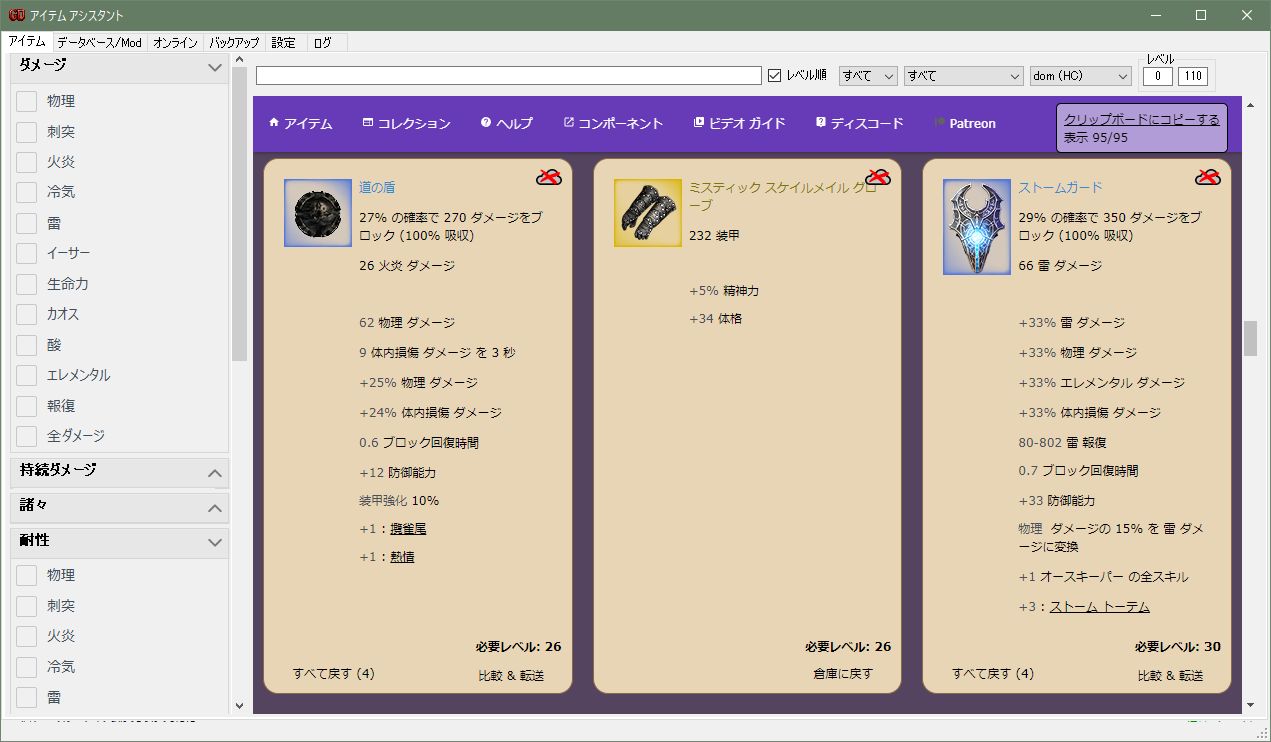
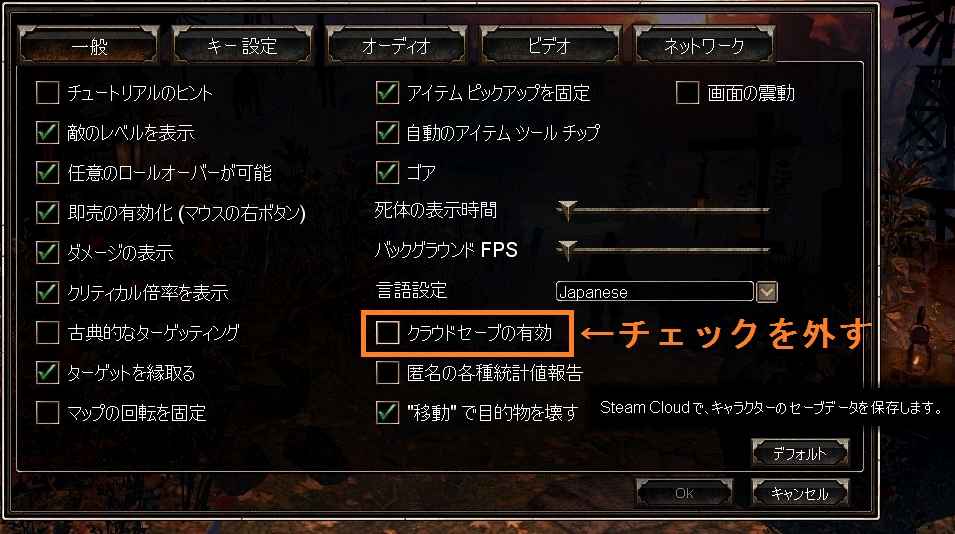
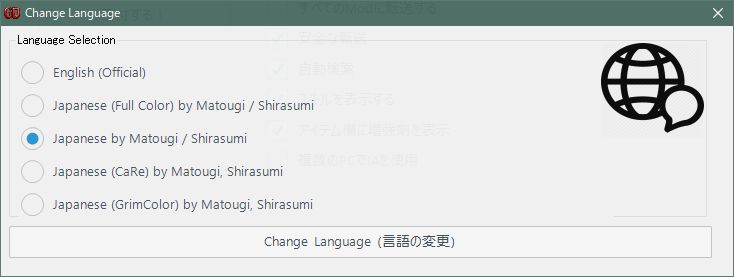
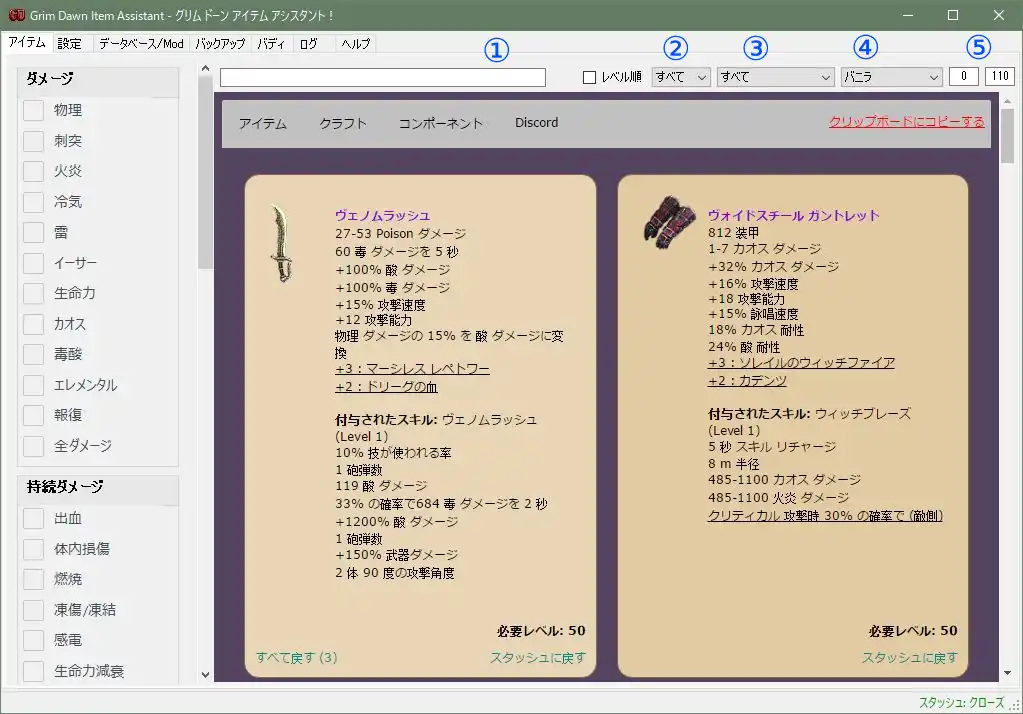
変更前:「GDIA日本語化ファイル」
↓
変更後:「GDIA_UI翻訳ファイル」 -- 2025-05-13 (火) 20:02:28